
Leder du efter, hvordan man laver en skærmbillede på Huawei P20, Lite og Pro? At fange skærmen eller lave et skærmbillede er blevet en ret almindelig opgave. Næsten alle af os har gjort en, fra tid til anden på vores Android-mobiltelefon.
Men processen med at gemme som et billede, hvad der vises på vores skærm, ændrer sig nogle gange fra et mærke og model til et andet. I dag skal vi vise dig, hvordan du gør det fra din Huawei P20, både Lite og Pro.
Metoder til at tage skærmbillede på Huawei P20, Lite og Pro
Optag Huawei P20-skærm ved hjælp af knapper
Dette er den klassiske metode, som vi kan bruge i stort set alle Android-mobiltelefoner på markedet. For at tage et skærmbillede, tryk bare på tænd/sluk- og lydstyrke ned-knapperne på samme tid. For at det fungerer ordentligt, er det vigtigt, at du sørger for at trykke på begge på samme tid.
Hvis alt er gået godt, vil vi i løbet af få sekunder se meddelelsen om, at en fange. Og så kan vi finde det i galleriet på vores telefon.

Huawei P20 skærmbillede med knoerne
Næsten altid, når vi bruger en Android-mobil, forsøger vi at bruge knapperne så lidt som muligt. Så Huawei har en anden mulighed for at tage et skærmbillede. Du bliver simpelthen nødt til at trykke to gange på skærmen med dine knoer, som om du bankede på døren.
Bemærk venligst, at denne funktion kun er tilgængelig på modeller i gamma P20. Har du en smartphone af et andet mærke eller en lidt ældre Huawei-mobil, vil du ikke kunne bruge den. Men hvis du har en kompatibel mobil, er det nok den hurtigste og mest bekvemme måde at fange mobiltelefonens skærm på.
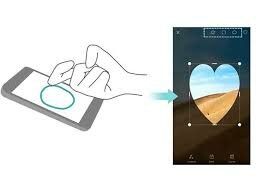

tegner med knoerne
Der er også mulighed for, at du ikke behøver at fange hele skærmen. Måske mangler du kun en del af det. Og Huaweis avancerede modeller har også en funktion, der gør denne opgave nemmere for dig.
For at fange et fragment af skærmen skal du blot tegne det med dine knoer. Derfor, hvis du tegner en firkant med dine knoer, vil kun den del af skærmen, der er inde i den firkant, blive fanget, og alt andet udelades.
Denne mulighed er meget enklere end at fange hele skærmen og derefter redigere billedet at klippe.
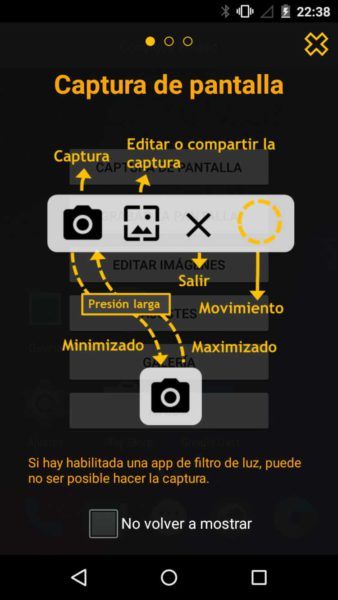
Huawei P20, optag skærm ved at sænke notifikationsbjælken
En anden måde at tage skærmbilledet på, og det kan være den nemmeste. Hvis vi trækker meddelelseslinjen ned, vil vi se en af knapperne som "fang skærm". Ved at trykke på den vil der blive lavet et skærmbillede af Huwei P20, af hvad der er på skærmen i øjeblikket.
Skærmbillede ved hjælp af en ekstern applikation
Hvis du vil nyde yderligere funktioner på dit skærmbillede, er der tredjepartsapps, der gør det nemt for dig. Selvom der er flere muligheder, anbefaler vi stærkt Touchshot. Det giver dig mulighed for at optage billede eller video blot ved at trykke på en knap på skærmen.
Det er en gratis applikation, der allerede har mere end en million downloads i Play Butik. Derudover er det højt vurderet af brugere, som giver det en 4,2 ud af 5.
Hvis du vil prøve at se, om det er mere behageligt for dig at fange skærmen end traditionelle metoder, kan du downloade det på følgende link:
Hvilken metode er mere praktisk til at tage Huawei P20-skærmbilleder? Lidt længere nede finder du kommentarfeltet, hvor du kan give os din mening.
Meddelelseslinjen glider selvfølgelig ned, og blandt andre muligheder vises for at fange skærmen; den enkleste.
Tak for dit bidrag, vi har føjet det til artiklen 😉